Cyberday L'application Équipes a deux modes différents. Lorsque l'application est ajoutée à un utilisateur individuel, elle apparaît dans le menu de gauche et comprend toutes les fonctionnalités. Lorsque l'application est ajoutée à une équipe, elle fonctionne comme un outil de reporting et une vue de partage pour la distribution d'informations. Lorsque les utilisateurs travaillent sur Cyberday, que ce soit pour accepter des directives, recevoir des tâches assignées ou agir en tant qu'administrateur, l'application Cyberday doit être ajoutée à l'environnement Teams de chacun avec l'option "Ajouter" au lieu de l'option "Ajouter à l'équipe" ou par le biais des politiques de configuration de l'application.
Installation automatique de Cyberday pour les utilisateurs
En tant qu'administrateur, vous pouvez utiliser les politiques de configuration des applications pour mieux contrôler les applications qui sont automatiquement installées pour les employés de votre organisation.
Applications installées
Vous pouvez ici sélectionner les applications Teams par défaut à installer pour les employés.
Applications épinglées
Ces icônes d'applications seront affichées dans cet ordre dans la barre latérale gauche de Teams. Un certain nombre d'applications peuvent être visibles, les autres étant accessibles via le bouton de menu.
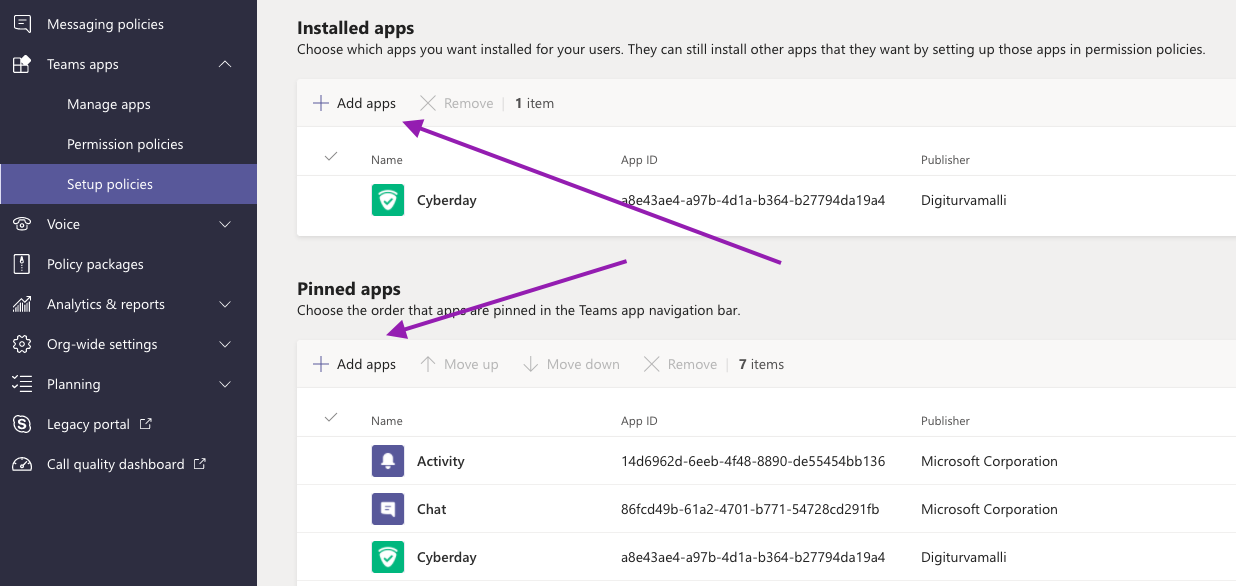
Vous pouvez soit utiliser la politique par défaut de l'organisation (qui s'applique par défaut à tous les employés), soit créer de nouvelles politiques spécifiques aux employés de votre choix.
En créant une nouvelle "politique de configuration d'application" et en nommant les utilisateurs appropriés, vous pouvez distribuer automatiquement l'application Cyberday , par exemple, au groupe d'employés de votre choix. Lors de la sélection des utilisateurs, vous pouvez également utiliser tous les groupes Microsoft 365 que vous avez précédemment créés et cibler la politique sur un groupe plutôt que sur des utilisateurs individuels.
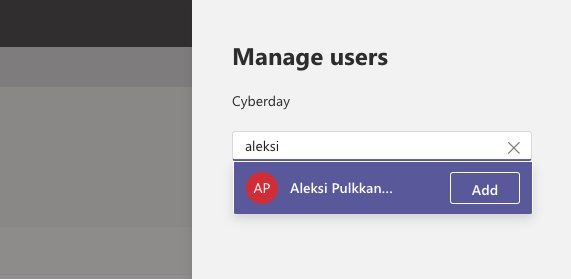
Affectation d'une politique de groupe
Vous pouvez attribuer des règles à des groupes d'utilisateurs par le biais de l'attribution de règles de groupe. Ces politiques sont appliquées aux membres du groupe sur la base de règles de priorité. La politique de configuration doit d'abord être créée, avant que des groupes puissent être assignés à des politiques de configuration à partir d'ici :
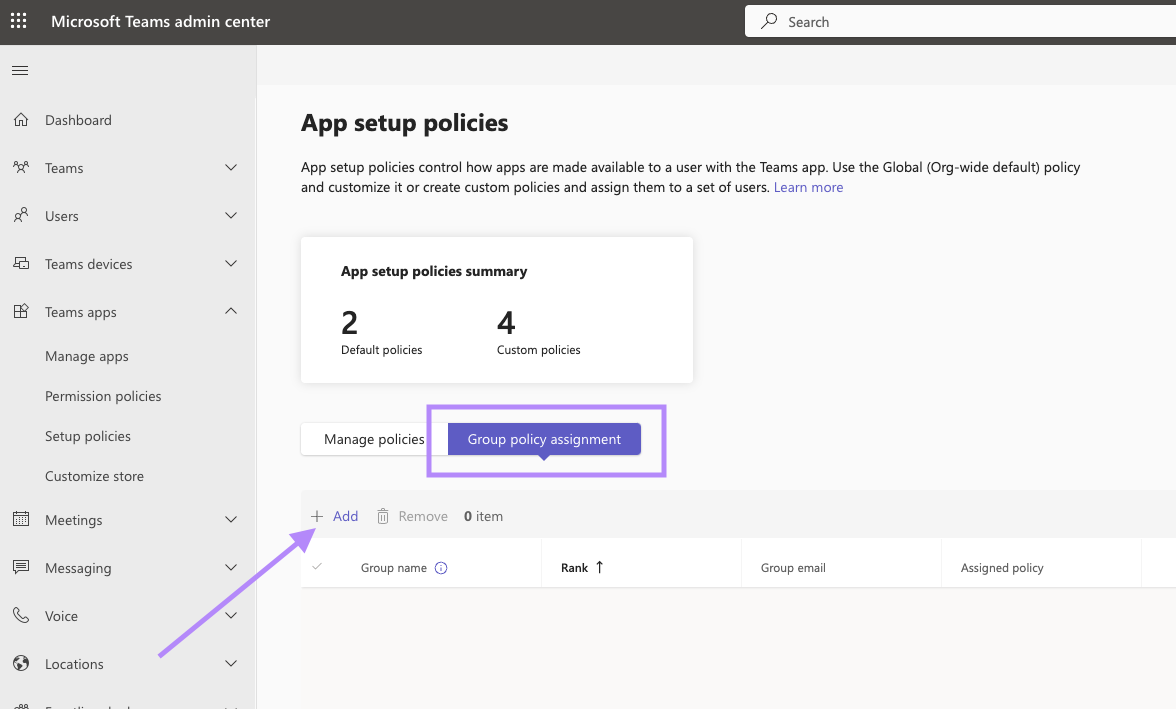
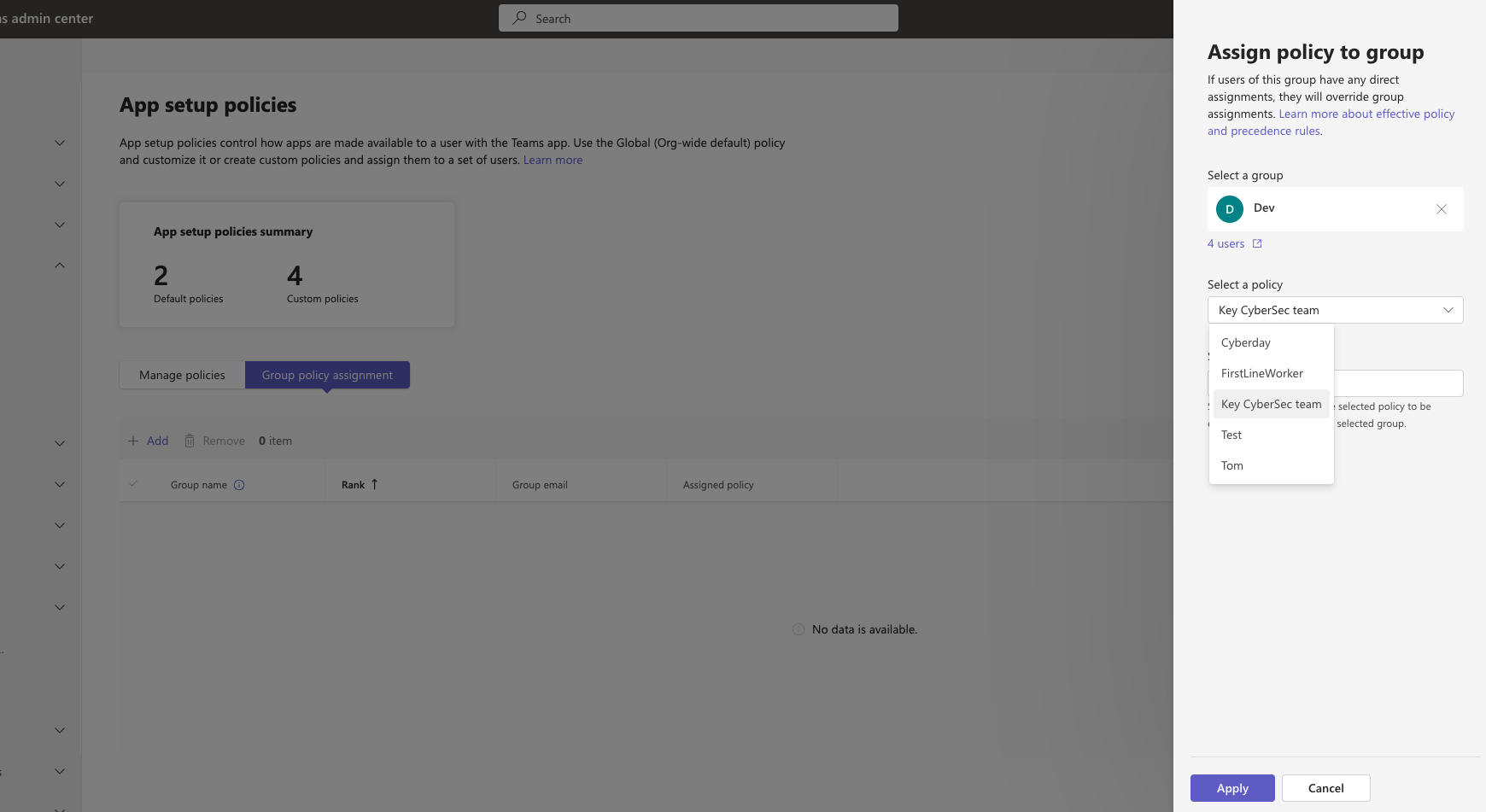
La visibilité des employés dans les Cyberday
Une fois que l'application a été installée pour les employés, vous pouvez consulter la liste des employés contactés par Cyberday ici :
Où trouver cette vue : Tableau de bord -> Nom de l'organisation -> Plus -> Statistiques utilisateur
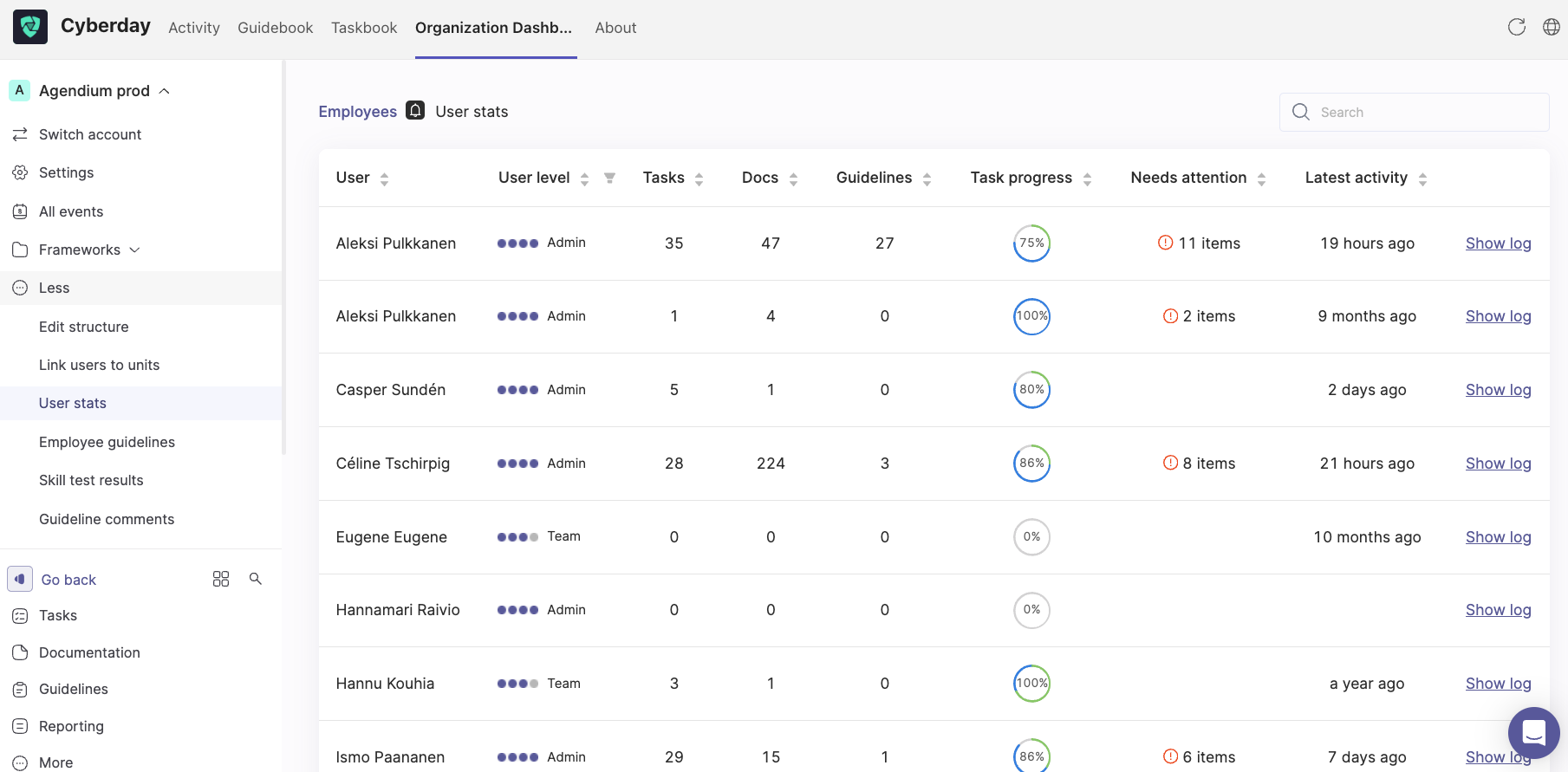
Questions et commentaires
Vous avez d'autres questions, vous avez besoin d'un autre article d'aide ou vous souhaitez nous faire part de vos commentaires ? Contactez notre équipe à l'adresse team@cyberday.ai ou en utilisant la boîte de dialogue située dans le coin inférieur droit.











